
رفع خطاهای سایت، راهنمای حل 36 خطای رایج
مواجه شدن با خطاهای سایت تجربه ناخوشایندی را به کاربران منتقل میکند و اگر کاربر با آنها مواجه شود ممکن است خارج شده و دیگر به سایت شما بر نگردد پس وظیفه شما به عنوان صاحب کسب و کار یا دارنده سایت این است که در اسرع وقت آن خطا را رفع کنید. اگر شما هم در هنگام مواجهه با این خطاها نمیدانید چه کنید پیشنهاد میکنم این مقاله را از دست ندهید.
گاهی اوقات کاربران هنگام ورود به سایت و بازدید از آن با پیغام خطاهایی روبرو میشوند که یک کد وضعیت خاص یا یک پیغام خطا را نشان میدهند. اگر شما طراح یا پشتیبان سایت هستید باید با این خطاها و نحوه رفع آنها آشنا باشید. در این مقاله همه خطاهای سایت رایج، کدهای وضعیت HTTP و خطاهای وردپرسی را به تفکیک معرفی کرده و نحوه رفع آنها را بیان میکنیم.
انواع خطاهای رایج سایت
در این قسمت مجموعه خطاهایی را معرفی میکنیم که برای انواع سایتها مشترک و بسیار رایج هستند:
⚠️ رفع خطای your connection is not private
یکی از انواع خطاهای سایت است که عوامل متعددی در بوجود آمدن آن دخیل هستند اما در هر صورت این خطا مربوط به گواهی SSL سایت است. پیغام این خطا بسته به اینکه از کدام مرورگر، پیکربندی گواهیها بر روی سرورها و سیستم عامل شما( کامپیوتر، موبایل و تبلت) استفاده میکنید، متغیر است. با این حال در بسیاری از موارد مراحل عیب یابی و رفع خطای your connection is not private یکسان است.
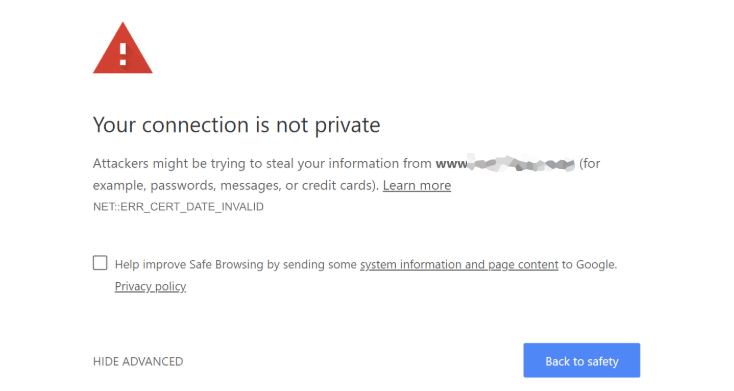
⚠️ رفع خطای 500 سرور داخلی (internal server error)
یکی از خطاهای سایت «خطای سرور داخلی» است که به آن «خطای سرور داخلی 500» هم گفته میشود. این خطا اگر طولانی مدت رخ دهد باعث تاثیر منفی روی سئو سایت شما میشود. منشا این خطا یا کد وضعیت HTTP معمولا مشخص نیست ولی زمانی که اتفاق میافتد به شما میگوید که سایت دچار خطای سرور داخلی شده است و مشکلی در سرور شما وجود دارد. یکی از مشکلاتی که در این خطا وجود دارد این است که خودتان باید به دنبال خطا بگردید. در این قسمت راه حلهایی را جمع آوری کردیم که میتوانید آنها را امتحان کنید و یکی از آنها میتواند به شما کمک کند.
⚠️ رفع خطای این سایت حاوی برنامه های مخرب است
اگر گوگل در سایت شما یک کد مشکوکی را پیدا کند، این خطا را نشان میدهد. کد مشکوک میتواند هر بدافزار یا تروجانی باشد. گاهی اوقات دلیل این خطا این هست که وب سایت شما هک شده و اکنون برای ایجاد کد مخرب استفاده میشود. دلیل دیگر این خطا میتواند به دلیل نشان دادن تبلیغات از طرف شبکههای تبلیغاتی ضعیف باشد. این شبکهها گاهی اوقات آگهیهایی را نشان میدهند که این آگهیها به سایتهایی با کد مخرب ارتباط دارند.
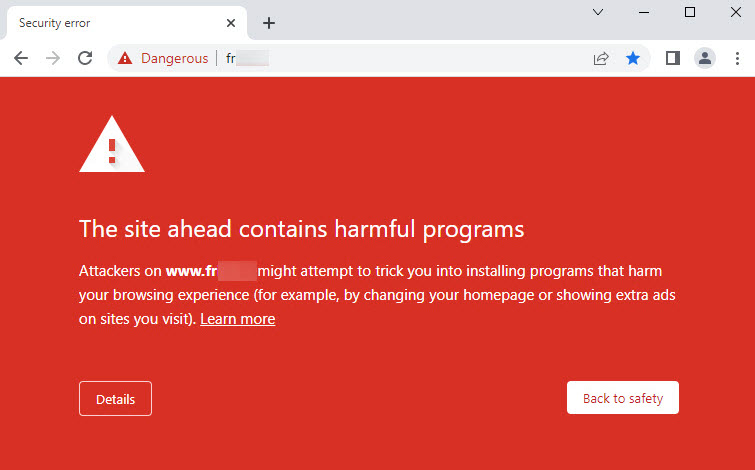
رایج ترین کدهای خطای سایت
زمانی که شما آدرس سایت را در گوگل میزنید مرورگر درخواست شما را به وب سرور ارسال میکند و سرور به آن پاسخ میدهد. پاسخ سرور به درخواست کاربر همان کدهای وضعیت هستند که به آنها کدهای وضعیت HTTP گفته میشود. لیست کدهای وضعیت (ارور) سایت که شامل خطاهای سری 4xx و 5xx هستند را به همراه روش رفع آنها در ادامه آوردهایم:
⚠️ رفع خطای 404 (Not Found) وردپرس
یکی دیگر از انواع خطاهای رایج سایت، کد وضعیت خطای 404 است. ارور 404 زمانی نمایش داده میشود که سرور نتواند منبع درخواستی کاربر را پیدا کند. از راههای رفع این خطا میتوان به بررسی آدرس وارد شده، بازگذاری مجدد صفحه و پاک کردن آدرس کش مرورگر اشاره کرد.
یکی دیگر از دلایل رایج ایجاد این خطای سایت، تنظیمات پیوند یکتا در وردپرس است. برای رفع این مشکل، باید تنظیمات پیوند یکتا را دوباره پیکربندی کنید یا اینکه قوانین بازنویسی را به صورت دستی به روزرسانی کند.
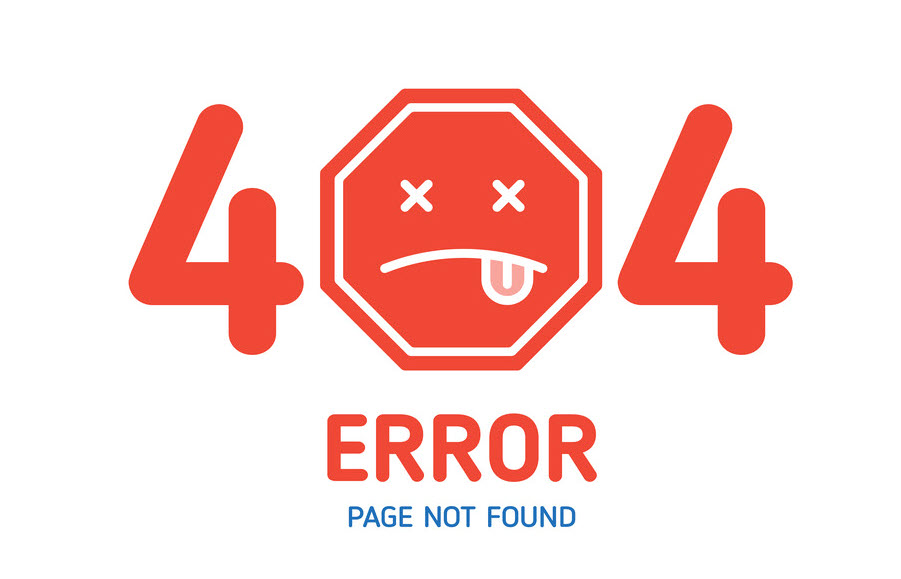
⚠️ رفع خطای Forbidden 403
این خطای رایج سایت زمانی اتفاق میافتد که مجوزهای سرور به شما اجازه دسترسی به یک صفحه خاص را نمیدهند. به همین دلیل پیغام خطا مشابه با متن زیر میباشد:
403 Forbidden – You don’t have permission to access ‘/’ on this server.
Additionally, a 403 Forbidden error was encountered while trying to use an ErrorDocument to handle the request.
خطای 403 forbidden به دلایل مختلفی اتفاق میافتد، و دلایل رایج تر عبارتند از: مجوزهای فایل نادرست، افزونههای امنیتی با کدگذاری ضعیف، یا پیکربندی سرور. راهکار خاصی برای رفع آن وجود ندارد اما میتوانید راههایی مثل بررسی آدرس سایت، پاک کردن کش مرورگر و بررسی مجوز دسترسی به URL را امتحان کنید.
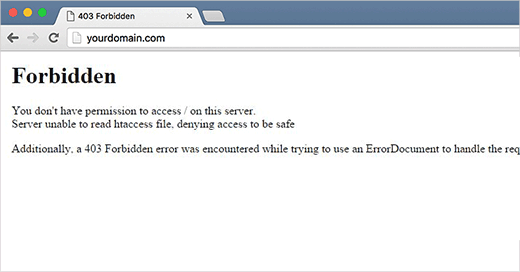
⚠️ رفع خطای 429 Too Many Requests
این ارور زمانی رخ میدهد که درخواستهای زیادی از سمت کلاینت (کاربر، ربات یا اسکریپت) به سرور ارسال شود. خطای 429 برای محافظت از سرور در برابر حملات و سواستفاده میباشد و میتواند به معنای حملات DDos باشد. اگر سرور به درستی پیکر بندی نشده باشد میتواند مانع ورود موتورهای جستجو و سایر APIها به سایت شود. برای رفع این مشکل شما باید کدهای نادرست، افزونه و سرویسی که باعث رخ دادن این ارور میشود پیدا کنید و آن را برطرف کنید.
⚠️ رفع خطای 413 Request Entity Too Large
اغلب شرکتهای میزبان وردپرس، سرورهای خود را به گونه ای پیکربندی کرده اند که کاربران وردپرس میتوانند تصاویر بزرگ و سایر رسانهها را به راحتی بارگذاری کنند. با این حال، گاهی اوقات این ظرفیت به اندازه کافی بالا نیست تا بتوانید قالبها و افزونههای پرحجم و همچنین رسانههای بزرگ و سنگین را در کتابخانه بارگذاری کنید. خطای 413 زمانی رخ میدهد که کاربر نتواند فایل را روی سایت بارگذاری کند و دلیل آن محدوذیت هاست برای حجم فایلهای آپلودی است اندازه فایل از حداکثرِ حد مجاز بیشتر است و این مورد یکی از خطاهای وردپرس است.
⚠️ رفع خطای 401 (Unauthorized) در وردپرس
خطای 401 در وردپرس به خاطر تأیید هویت نادرست، هنگام برقراری ارتباط با سرور میزبان وردپرس است. این خطای 401 در صفحات مدیریت و ورود به WordPress ظاهر میشود. در برخی موارد این خطا میتواند در تمام صفحات وب سایت شما نمایش داده شود. یکی از دلایل عمده این خطا اقدامات امنیتی است که توسط شرکتهای میزبان برای محافظت از وب سایت وردپرس شما انجام میشوند. نمایش این خطا ورود بیش از حد به WordPress را نشان میدهد و یا ممکن است به خاطر افزونههای امنیتی وردپرس ناحیه مدیریت شما را در یک حمله قفل کنند. برای رفع خطای 401 بهتر است به طور موقت رمز عبور پوشه مدیریت وردپرس را حذف کنید و یا کش را پاک کنید. همچنین تغییر قالب سایت به قالب پیش فرض وردپرس یا ریست کردن رمز عبور یکی دیگر از راههای رفع خطای 401 است. آموزش رفع خطای 401 در وردپرس را مشاهده کنید.
⚠️ رفع خطای Bad Gateway 502
ارور Bad Gateway 502 یکی دیگر از خطاهای گیج کننده ای است که ممکن است در وب سایت وردپرسی شما ظاهر شود. معمولاً وقتی پردازش درخواست کاربر از یک سرور، بدون رخ دادن خطایی دیگر طولانی شود، این ارور نمایان میشود. این خطا ممکن است یک اشکال موقتی باشد که در اثر ترافیک زیاد رخ میدهد یا میتواند توسط یک قالب یا افزونه وردپرسی که با کدهای نادرست نوشته شده است، به وجود آید. در نهایت پیکربندی غلط سرور نیز میتواند موجب بروز این خطا شود.
⚠️ رفع خطای 503 Service Unavailable
ارور 503 یکی از خطاهای وردپرس و به این معنی است که سرویس موقتا در دسترس نیست. اطلاعات زیادی برای رفع مشکل به شما نمیدهد و نشان میدهد سرور برای پردازش درخواست شما در دسترس نیست. که ممکن است به دلیل ترافیک بیش از حد، مشکل فنی هاست، Down شدن سرور و غیره باشد یا به خاطر ایجاد یک اسکریپت غیرفعال PHP در وردپرس ایجاد میشود و معمولا هنگامی که سرور شما قادر به دریافت پاسخ مناسب از یک افزونه، قالب و یا یک قطعه کد کوچک و نادرست در وردپرس نباشد، اتفاق میافتد.
این کد وضعیت HTTP همچنین میتواند در اثر بارگذاری زیاد سرور، اشکال در سرور یا حمله شدید Brute Force ایجاد شود. در این صورت، ممکن است در عرض چند دقیقه این خطا به طور خودکار رفع شود. اگر رفع نشد، باید عیب یابی کرده و آن را برطرف کنید.
این خطا را میتوانید از سمت سرور و یا کاربر رفع کنید. برای رفع این ارور سمت کاربر میتوانید پاک کردن کش مرورگر و کوکیها، رفرش کردن صفحه، تغییر DNS و غیره را امتحان کنید. به عنوان مدیر سایت هم میتوانید سرور را ریست کرده یا یک به یک افزونهها را از طریق FTP غیرفعال کنید تا مشکل را پیدا کنید.
⚠️ رفع خطای 504 Gateway Timeout
این خطا که یکی از خطاهای وردپرس میباشد، هنگامی اتفاق میافتد که سرور در پاسخ گویی خود تاخیر داشته باشد و نتواند درخواست شما را انجام دهد. یکی از دلایل این خطا ارسال یک درخواست به سرور از طریق پروکسی یا فایروال است که نتواند با سرور بالادستی خود ارتباط برقرار کند. اگر از فایروالهای وردپرسی همچون Sucuri یا Cloudflare استفاده میکنید، احتمالاً با این خطا روبرو خواهید شد.
خلاصه راهکارهای رفع خطاهای گروه 5XX را میتوانید در تصویر زیر ببینید.
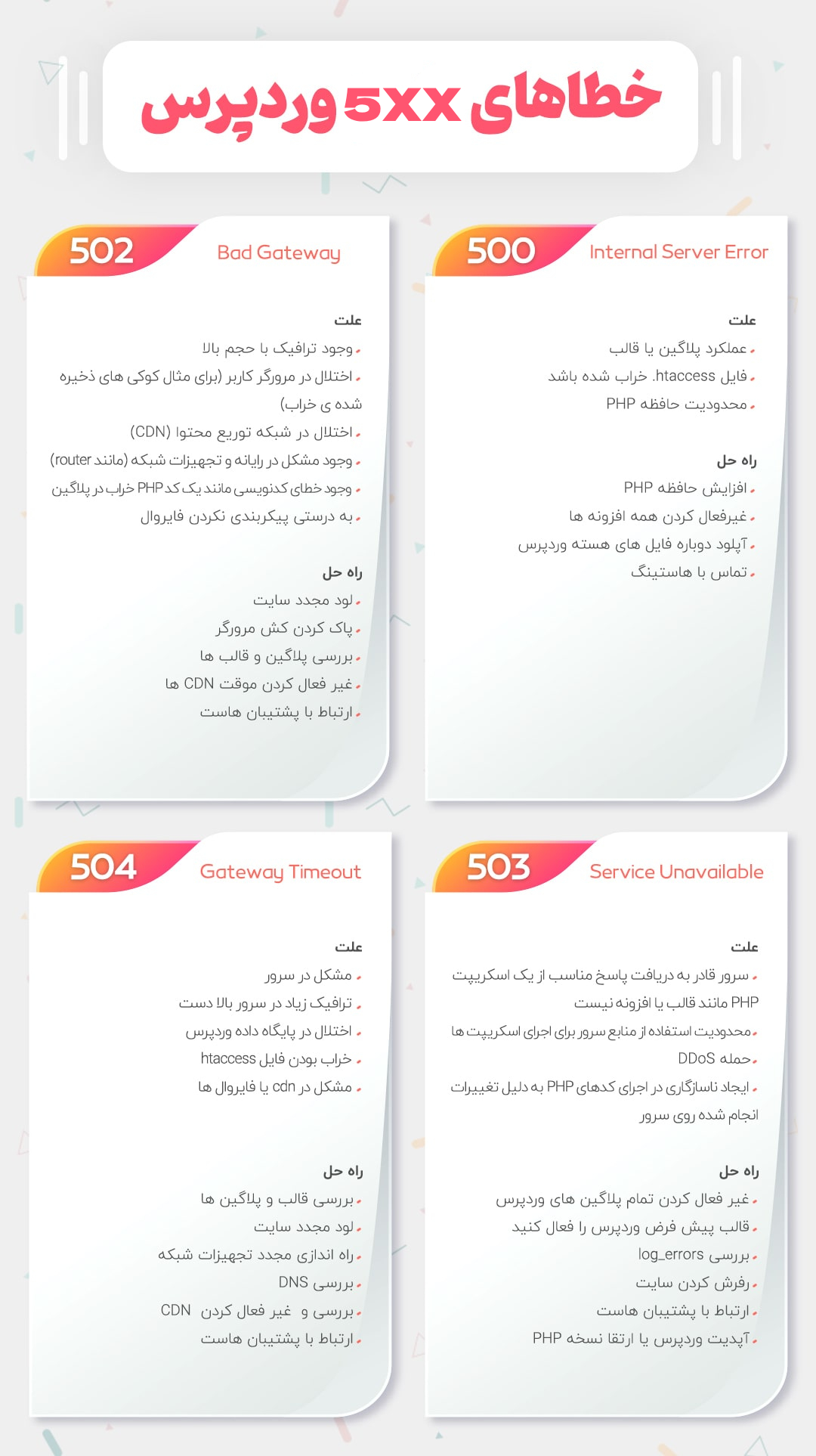
استفاده از افزونههای امنیتی کمک میکند تا سایت شما در برابر بدافزارها و هکرها ایمن شود؛ یکی از این افزونهها، Wordfence است که با اسکن سایت و جلوگیری از حملات وردپرسی در برابر مهاجمان از سایت شما محافظت میکند.
انواع خطاهای رایج وردپرس
کاربران وردپرس ممکن است با مجموعه خطاهای زیر مواجه شوند که باید در اسرع وقت رفع شوند:
⚠️ رفع خطای این سایت مشکلات فنی را تجربه میکند
یکی از خطاهای رایج وردپرس است که پیغام خطای «this site experiencing technical difficulties» را نشان میدهد و برای جزئیات کامل وردپرس ایمیلی را به آدرس ایمیل مدیر میفرستد. این خطا اکثرا به دلیل تداخل افزونهها یا قالبها اتفاق میافتد. این خطا سایت را در سمت فرانت اند و بک اند از کار میاندازد که البته این پیام شامل لینکی است که با استفاده از آن میتوانید به بک اند (پیشخوان) دسترسی داشته باشید و مشکل را رفع کنید. بهتر است افزونهها را غیرفعال و تک تک آنها را فعال کرده تا مشکل را پیدا کنید. اگر به ایمیل مدیر دسترسی نداشته باشید یا ایمیلهای وردپرس را دریافت نکرده باشید، آنگاه تشخیص نوع خطا سخت تر میشود.
برای رفع خطای این سایت مشکلات فنی را تجربه می کند بهتر است که آدرس ایمیل مدیریت را از همان ابتدای نصب وردپرس به درستی وارد کرده باشید تا اعلان وردپرس را ازطریق ایمیل دریافت کنید.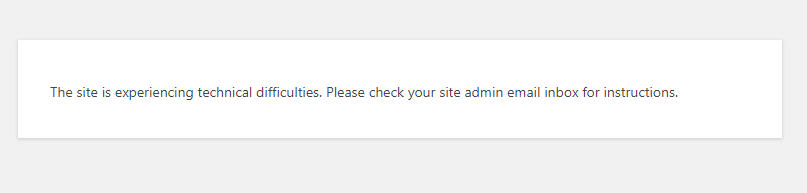
نکته مهم: قبل از رفع خطاهای سایت حتما از وب سایت خود نسخه پشتیبان تهیه کنید. برای تهیه نسخه پشتیبان میتوانید از افزونههایی مانند UpdraftPlus یا افزونه Duplicator یا نسخه رایگان آن (که وب سایتهای با حجم کمتر از 400 مگا بایت را پشتیبانی میکند) استفاده کنید.
⚠️ رفع خطای سینتکس (Syntax Error)
خطای سینتکس یا نحوی یکی از رایج ترین خطاهای سایت است. این خطا معمولا زمانی پیش میآید که قصد دارید قطعه کدی را به وردپرس اضافه کنید. این قطعه کد وارد شده، ممکن است به صورت تصادفی وب از دست رفتن چیزی شود یا اصلا سینتکس کد اشتباه باشد. این موضوع باعث خطا در PHP میشود و ممکن است عبارتی شبیه به جمله زیر را ببینید.
Parse error – syntax error, unexpected $end in / public_html/site1/wp-content/themes/my-theme/functions.php on line 278
این پیغامهای خطا نشان میدهند که یک چیز غیرمنتظره درون کدها پیدا شده و از طرفی موقعیت جایی که خطا ایجاد شده همراه با شماره خط نشان داده میشود. برای حل این مشکل نیاز است که سینتکس را درست کنید. در اکثر مواقع این خطا با گذاشتن براکت یا اصلاح حرف اشتباه در قطعه کد حل میشود و در اکثر موارد به سادگی قابل اصلاح هستند.
⚠️ رفع خطا در برقراری ارتباط با پایگاه داده در وردپرس
مشکل Error Establishing a Database Connection یکی از انواع خطاهای رایج سایت است که نشان میدهد که وب سایت شما نمیتواند با پایگاه داده ارتباط برقرار کند. با این حال رفع این خطا برای مبتدیان سخت و مشکل است. معمولا زمانی این اتفاق میافتد که کاربر اطلاعات پایگاه داده (پایگاه داده میزبان، نام کاربری پایگاه داده و رمزعبور پایگاه داده) را به اشتباه وارد کرده یا تغییر داده باشد.
گاهی اوقات سرور پایگاه داده شما نمیتواند پاسخگو باشد یا ممکن است خودش مختل شده باشد. با این حال در بیشتر مواقع اطلاعات ورودی پایگاه داده نادرست است. برای رفع این مشکل میتوانید راه حل های رایج را بررسی کنید.
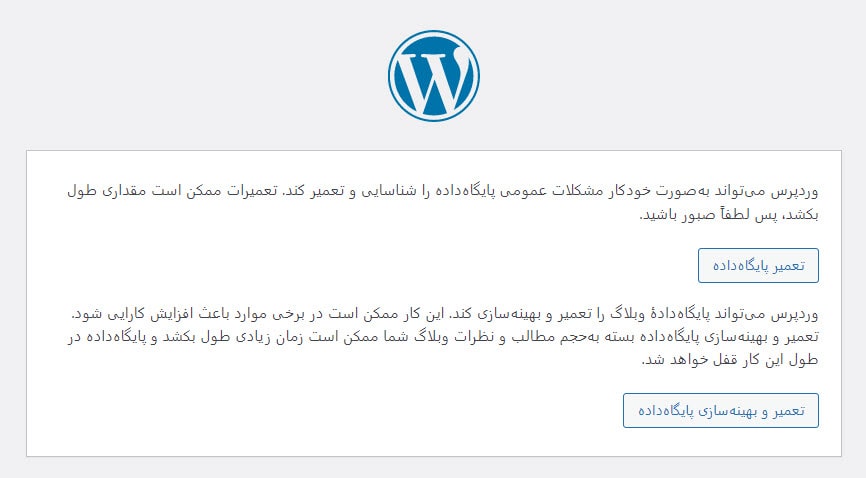
⚠️ خطای صفحه سفید وردپرس یکی از خطاهای سایت
خطای صفحه سفید یکی دیگر از انواع خطاهای رایج سایت است، در این خطا کاربر با یک صفحه سفید بدون هیچ پیغام خطایی رو به رو میشوید. به دلیل اینکه سرنخی برای رفع این خطا وجود ندارد ممکن است در مواجهه با آن کاملا گیج شوید. در بیشتر مواقع، این خطا به این دلیل رخ میدهد که یک اسکریپت، محدودیت حافظه PHP را تمام میکند. بنابراین باید میزان حافظه را افزایش دهید. از طرفی میتواند به دلیل پیکربندی سرور اتفاق بیافتد. برای رفع این خطا میتوانید افزونههای وردپرس را غیرفعال کرده، قالب پیش فرض وردپرس را فعال کنید، کش سایت را با افزونههای Cache پاک کنید.
البته امکان دارد که کاربر صفحه سفید را در بخشهای مشخصی از سایت ببیند. در مقاله افزایش حافظه php میتوانید توضیحات لازم را مطالعه کنید
⚠️ رفع خطای نمایش سایدبار پایین محتوا در وردپرس
یکی دیگر از انواع خطاهای رایج سایت که افراد مبتدی با آن روبرو میشوند، نحوه نمایش سایدبار در وردپرس است. در این موضوع، سایدبار به جای اینکه در گوشه متن نشان داده شود در زیر آن نمایش داده میشود. این مسئله در بیشتر مواقع به دلیل پوسته وردپرس ایجاد میشود.
گاهی اوقات، زمانی که کاربران قطعه کدهایی را به سایتشان اضافه میکنند، ممکن است به طور ناگهانی فراموش کنند که تگ div، را ببندند، یا اینکه از یک </div> اضافی استفاده میکنند. این عوامل باعث میشوند که ترتیب پوسته از بین برود. علت رایج دیگری که میتواند باعث این موضوع شود، استفاده از عرض نامتناسب در CSS یا استفاده نادرست از float است. برای رفع این مشکل بهتر است نگاهی به کدهای قالب بیاندازید. برای رفع این خطا تگ Div باز شده را ببندید، آخرین تغییراتی که ایجاد کردید را لغو و کش وردپرس را پاک کنید.
⚠️ رفع متن سفید و گم شدن دکمههای ویرایشگر وردپرس
اگر از ویرایشگر کلاسیک وردپرس استفاده میکنید، گاهی اوقات ممکن است دکمههای موجود در قسمت ویرایشگر بصری ناپدید شوند یا به جای دکمه، صفحات سفید خالی نشان داده شوند. این مسئله زمانی نشان داده میشود که زنجیره جاوااسکریپت به درستی کار نکند، این موضوع زمانی اتفاق میافتد که فایلهای TinyMCE، خراب شوند یا از دست بروند. دلیل دیگر این مساله اختلال در یکسری از افزونه هاست که فایلهای TinyMCE را اصلاح میکنند یا توسعه میدهند.
⚠️ رفع خطای محدودیت حافظه وردپرس
خطای محدودیت حافظه یکی از خطاهای رایج وردپرس است که به دلیل محدودیت حافظه PHP رخ میدهد و نشانههای آن به صورت صفحه سفید یا حاوی پیامی مشابه با پیام زیر است:
Fatal error: Allowed memory size of 33554432 bytes exhausted (tried to allocate 2348617 bytes) in /home/username/public_html/site1/wp-includes/plugin.php on line xxx
این خطا زمانی اتفاق میافتد که وردپرس یا افزونهها تمام فضای تخصیص داده شده را مصرف کنند و شما باید میزان فضای حافظه هاست خود را افزایش دهید. در افزایش محدودیت حافظه PHP نحوه این کار آموزش داده شده است.
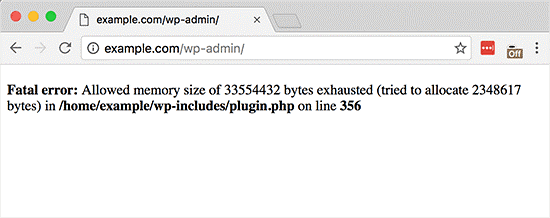
⚠️ یکی از رایجترین خطاهای سایت: مشکل ورود به مدیریت وردپرس
گاهی اوقات پیش میآید که اجازه دسترسی به بخش مدیریت وردپرس را ندارید. این خطا یکی از خطاهای وردپرس است و زمانی اتفاق میافتد که رمزعبور را فراموش کرده اید و به ایمیل بازیابی رمزعبور دسترسی ندارید.
یک مساله دیگر ای است که یک افزونه یا قطعه کدی که سعی میکند به طور نامناسبی بخش مدیریت را تغییر دهد، میتواند دسترسی شما را هم قطع کند. همچنین ممکن است به دلیل هک شدن سایت وردپرس، نتوانید به بخش مدیریت دسترسی داشته باشید.
⚠️ رفع خطای وردپرس رفرش و ریدایرکت شدن صفحه ورود
نشانههای این خطای سایت به این صورت است که کاربر سعی میکند به صفحه پیشخوان وردپرس وارد شود، اما مجددا به صفحه ورود برگردانده میشود. در اکثر مواقع این مشکل به دلیل وارد کردن مقادیر اشتباه در آدرس سایت و یا آدرس صفحه اصلی یک وب سایت در جدول گزینههای وردپرس اتفاق میافتد. از طرفی ممکن است به دلیل تنظیمات ضعیف پیوند یکتا یا راه اندازی مجدد فایل htaccess. ایجاد شود. یکی از سادهترین روشها برای تغییر نام کاربری و رمز عبور اقدام از طریق جدول Wp_user در دیتابیس است.
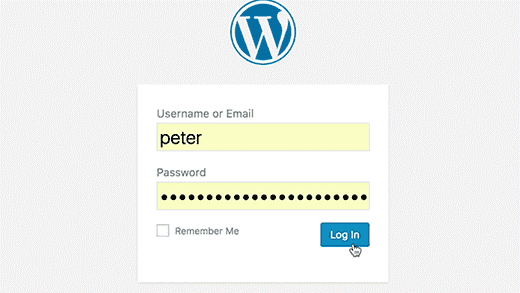
⚠️ رفع مشکل آپلود تصویر از خطاهای رایج وردپرس
گاهی اوقات کاربر متوجه میشود که تمامی تصاویر سایتش از بین رفته اند و یا به صورت شکسته شده نشان داده میشوند. زمانی که کاربر سعی میکند با استفاده از آپلودر رسانه تصویری را برای یک پست آپلود کند با این خطا مواجه میشود. تمامی این فایلها در کتابخانه رسانه به شکل شکسته، نشان داده میشوند. مشکل آپلود تصویر که یکی از انواع خطاهای رایج سایت است به دلیل مجوزهای نادرست فایل و پرونده در نصب وردپرس ایجاد میشود. عوامل مختلفی ممکن است این موضوع را ایجاد کنند.
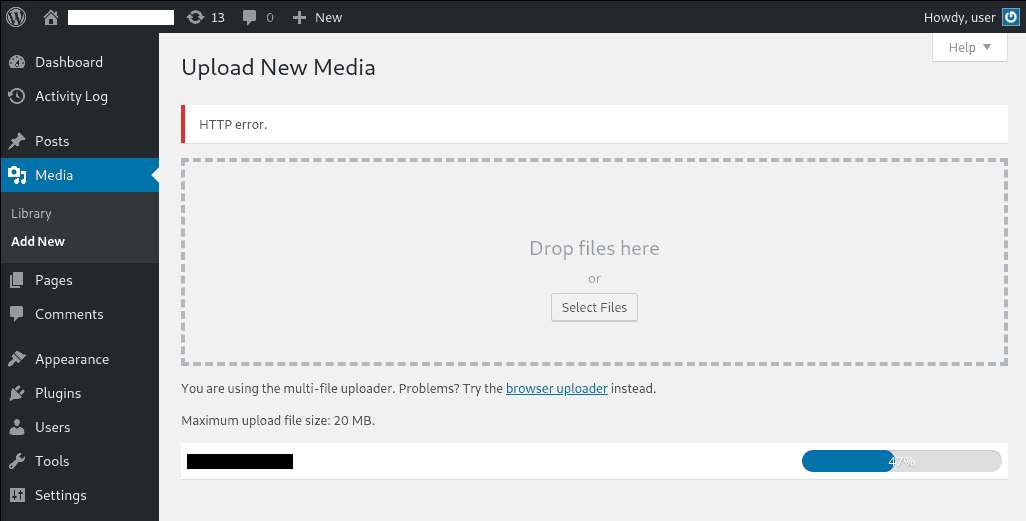
⚠️ رفع خطای رایج عکس در وردپرس
آپلود تصاویر در سایت وردپرس میتواند برای هر فردی که تازه با وردپرس آشنا شده، گیج کننده باشد. کاربر ممکن است نتواند تصاویر را هم تراز، تغییر اندازه یا برش دهد یا اینکه آنها را در قالب گالری نشان دهد. این موضوع خطا یا مشکل در وردپرس را نشان نمیدهد؛ تنها لازم است با نحوه مدیریت رسانه در وردپرس آشنا شوید.
⚠️ رفع خطای مطمئنید میخواهید این کار را انجام دهید؟
این خطا یکی از خطاهای وردپرس است و کاربران با این خطا در بخش مدیریت وردپرس رو به رو می شوند. معمولا ارور «Are You Sure You Want to Do This» به دلیل عدم استفاده درست پلاگین یا پوسته از نانس می باشد. نانسها کلیدهای امنیتی خاصی هستندکه در زمان اجرای یک بخش مدیریتی در وردپرس به آدرس وب اضافه می شوند. گاهی اوقات افزونه یا پوسته ممکن است از نانس به شکل نادرستی استفاده کند که این موضوع باعث می شود کاربران با این خطا مواجه شوند.
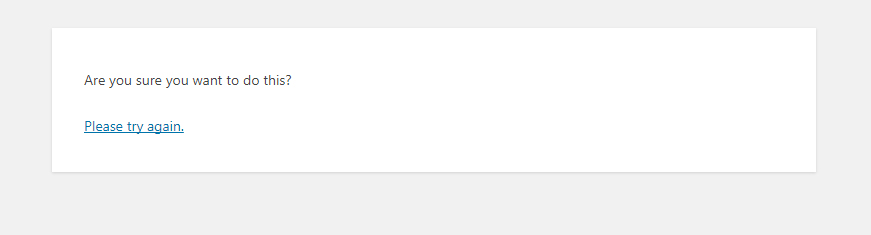
⚠️ رفع خطای جهت انجام تعمیرات زمان بندی شده مدتی در دسترس نیست
گاهی اوقات به دلیل اینکه به روزرسانی وردپرس به طور موفقیت آمیزی انجام نمی شود یا قطع شدن آن در نیمه راه، ممکن است با خطای جهت انجام تعمیرات زمان بندی شده مدتی در دسترس نیست، رو به رو شوید. این موضوع به دلیل این اتفاق می افتد که وردپرس در زمان به روزرسانی، سایت شما را بر روی حالت تعمیرات قرار می دهد. اگر به هر دلیلی به روزرسانی قطع شود، وردپرس سایت شما را از این حالت خارج نمی کند. خطای «Briefly Unavailable for Scheduled Maintenance»، کل سایت شما را قفل و برای مدیر و بازدیدکنندگان آن را غیرقابل دسترس می کند.
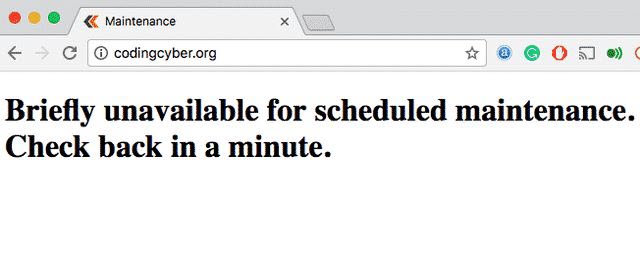
⚠️ رفع خطای ارسال نشدن ایمیل
رایج ترین نشانه این خطای سایت این هست که هیچ فرم تماسی یا ایمیلی از طرف سایت شما دریافت نمیشود. این مسئله معمولا به این دلیل اتفاق میافتد که ارائه دهندگان میزبانی، ماژولی که برای ارسال ایمیل استفاده میشود را محدود یا غیرفعال میکنند تا بدین طریق جلوی سواستفاده از سرورهایشان را بگیرند.
⚠️ رفع خطای سایت RSS Feed در وردپرس
اکثر خطاهای RSS Feed وردپرس به دلیل قالب بندی ضعیف ایجاد میشوند. ممکن است با ارورهایی همانند زیر رو به رو شوید:
XML Parsing Error: XML or text declaration not at start of entity
Location: http://example.com/feed
Line Number 2, Column 1:
با توجه به نوع مرورگرتان، پیغام RSS Feed ممکن است متغیر باشد. همچنین ممکن است در زمان بازدید از منبع اطلاعاتی با پیام زیر مواجه شوید.
Warning: Cannot modify header information – headers already sent by (output started at /home/username/example.com/wp-content/themes/twentysixteen/functions.php:433) in /home/username/example.com/wp-includes/pluggable.php on line 122
وردپرس RSS Feeds را در قالب فایل XML که یک نوع زبان نشانه گذاری محدود است، نشان میدهد. یک وقفه خطی یا یک تب اضافی میتواند در RSS feed شما به وجود آید.
⚠️ رفع خطای err_too_many_redirects در وردپرس
این خطا معمولا به دلیل مشکل در راه اندازی صفحه پیش میآید. همانطور که میدانید وردپرس دارای ساختار آدرس وب بهینه سازی موتور جستجو است که از تابع راه اندازی مجدد استفاده میکند. افزونههای دیگر و محبوب وردپرس نیز از قابلیت راه اندازی مجدد استفاده میکنند. به خاطر تنظیمات اشتباه در هریک از این ابزارهای راه اندازی مجدد، سایت شما ممکن است کاربران را به آدرس مبدا، هدایت کند. در این مورد، مرورگر کاربر بین دو صفحه گیر میکند و باعث ایجاد حلقه تغییر مسیر میشود. در مقاله آموزش رفع خطای err_too_many_redirectsبه طور کامل روشهای حل این خطا را بررسی کرده ایم.
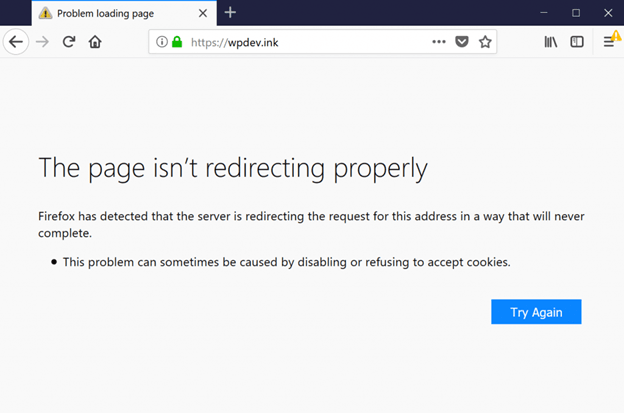
⚠️ رفع خطای نوشتن پرونده بر روی دیسک با خطا مواجه شد
این خطا به دلایل مختلفی اتفاق میافتد. با این حال، رایج ترین دلیل آن مجوزهای نادرست پوشه است. برای هر فایل و پوشه ای که بر روی وب سایت شما قرار دارد، مجوزهایی تعیین میشود. سرور وب شما از طریق همین مجوزها دسترسی به فایلها را کنترل میکند. مجوزهای نادرست برای پوشه باعث میشوند که شما نتوانید فایلهای جدیدی را بر روی سرور بنویسید. این موضوع به این معناست که سرور وب شما نمیتواند در آن پوشه خاص، فایلهایی را ایجاد یا اضافه کند.
⚠️ رفع مشکل عدم انتشار محتوای زمان بندی شده در وردپرس
وردپرس این قابلیت را دارد که به شما اجازه پست گذاری به صورت زمان بندی شده را میدهد و این پست به صورت اتوماتیک در بازه زمانی تعریف شده منتشر میشود. اکثر وبلاگ نویسان برای مدیریت زمان پست گذاری خود از این روش استفاده میکنند. با این حال، گاهی اوقات وردپرس میتواند به دلایل مختلفی در موعد مقرر پست موردنظرتان را منتشر نکند. اگر بیش از یک بار این اتفاق برایتان پیش آمد، نیاز است که علت این موضوع را بفهمید.
⚠️ رفع مشکل Fatal Error: Maximum Execution Time Exceeded
اکثر کدهای وردپرس به زبان برنامه نویسی PHP نوشته شده اند. برای جلوگیری از مصرف بیش از اندازه سرور، یک بازه و محدوده زمانی برای اجرای کد PHP در نظر گرفته شده است. بعضی از ارائه دهندگان میزبانی وردپرس این مقدار را در سطح بالاتر و یکسریهای دیگر آن را بر روی سطح پایین تری تنظیم میکنند. زمانی که یک اسکریپت به حداکثر محدوده بازه زمانی اجرای خود میرسد، خطای maximum execution time exceeded که یکی از خطاهای رایج سایت است نشان داده میشود.
⚠️ رفع مشکل مربوط به نادرست بودن تصاویر بندانگشتی
دلایل زیادی وجود دارند که میتواند مانع صحیح نشان داده شدن تصاویر بند انگشتی در فیس بوک شود. یکی از رایج ترین دلایل، تنظیم کردن چند تصویر در تگ og است. در این تگ تنظیم میکنید تصویر شاخص شما کوچکتر از بقیه عکسها باشد.
فیس بوک از این تگهای Open Graph (og) استفاده میکند و افزونههایی مانند یواست سئو به طور خودکار این تگها را به سایت شما اضافه میکند تا از انتشار بیهوده تصاویر بندانگشتی جلوگیری کند.
⚠️ رفع مشکل خارج شدن از مدیریت وردپرس
وردپرس برای مطمئن شدن از ورود به بخش مدیریت وردپرس یک کوکی در مرورگر شما تعریف میکند. این کوکی مخصوص آدرس اینترنتی وردپرس شما، در بخش تنظیمات قرار گرفته است. اگر شما با آدرس اینترنتیای جز آدرسی که در این بخش از تنظیمات قرار دارد قصد ورود به وردپرس را داشته باشید، وردپرس ورود شما را تایید نمیکند. برای رفع این خطا که یکی از خطاهای وردپرس است باید کش و کوکی مروگر خود را خالی کنید.
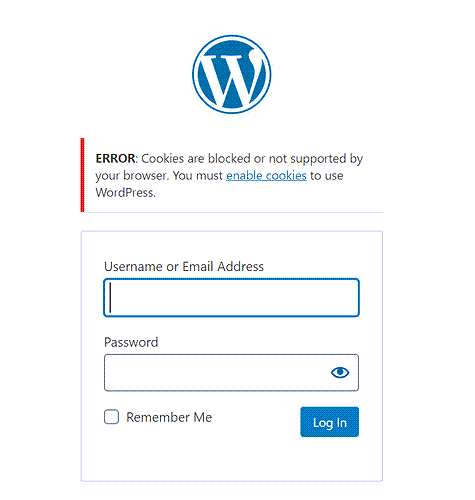
⚠️ رفع خطای Mixed Content
خطای Mixed Content یکی از خطاهای وردپرس است که به دلیل تنظیمات نادرست HTTP/SSL در سایت وردپرسی اتفاق میافتد و روی عملکرد وب سایت تاثیر دارد. همچنین میتواند سئو سایت شما را دچار مشکل کند. به طور کلی سایتی که با SSL فعال شده، همه آدرسهای URL را با HTTPs نمایش میدهد. اگر سایت شما آدرسهایی با HTTP داشته باشد یا اگر افزونه یا قالبی با HTTP بارگذاری شود منجر به Mixed Content میشود. این یعنی برخی از منابع با یک پروتکل امن بارگذاری نشده اند.
برای رفع این خطا باید بفهمید کدام منابع بارگذاری نشدهاند و در مرحله بعدی مشکل آدرسهای اینترنتی را برطرف کنید. البته میتوانید این کار را به کمک افزونههای مرتبط نیز انجام دهید.
⚠️ رفع مشکل کار نکردن دکمه افزودن پرونده چند رسانهای در وردپرس
دکمه اضافه کردن رسانه در وردپرس در صفحات ویرایش پست، از کدهای جاوا اسکریپت استفاده میکند تا کتابخانههای رسانه را راه اندازی کند. گاهی اوقات کدهای یک قالب یا افزونه با هسته وردپرس تضاد پیدا میکند و باعث میشود کدهای جاوا اسکریپت از کار بیفتد.
وردپرس تمامی این کدها را در بخش مدیریت ترکیب میکند تا بتواند عملکرد آنها را بهبود ببخشد. اسکریپتهای قالب یا افزونه میتواند عملکرد اسکریپتهای دیگر کدها را مختل کند و باعث شود به خوبی کار نکنند. یک راه برای رفع این مشکل غیرفعال کردن افزونههای وردپرسی و فعال کردن تک تک آنها برای تشخیص افزونههای که مشکل ایجاد کرده میباشد. راههای دیگر برای تشخیص این خطا غیرفعال کردن پوسته فعلی و فعال کردن پوسته پیش فرض، پاک کردن کش مرورگر و غیره است.
⚠️ رفع خطای WordPress Failed to Open Stream
خطای «Failed to open stream» هنگامی رخ میدهد که وردپرس نتواند فایلی را که در طراحی سایت استفاده شده پیدا کرده و بارگذاری کند. گاهی وردپرس بارگذاری را ادامه میدهد و فقط یک پیام حاوی هشدار به شما میدهد، اما در بارگذاریهای بعد یک ارور مهلک میدهد که حتما باید آن را عیب یابی کنید.
پیغام خطا بسته به جایی که در کد خطا ایجاد شده و چیزی که باعث آن شده میتواند، متفاوت باشد. در واقع در هر مورد علت این خطا میتواند با بقیه موارد فرق داشته باشد. مثلا ممکن است دسترسی داده نشده باشد یا فایل یا دایرکتوری موردنظر وجود نداشته باشد.
⚠️ رفع خطاهای مربوط به PHP
سایت شما ممکن است گاهی خطاها و اخطارهایی را در قسمت مدیریت وردپرس یا در صفحات وب سایت شما نشان دهد. این خطاها مانع نمایش وب سایت نمیشوند. اگر وب سایت شما این خطاها را در قسمت front-end سایت نشان دهد باعث میشود سایت شما غیرحرفه ای به نظر بیاید. البته این خطاها میتواند مفید باشد.
برای مثال وردپرس ترفندهای آسانی در پیکربندی خود دارد که میتواند خطاهای PHP را کنترل کند و نشان دهد خطاها چگونه در صفحه سایت شما نشان داده میشوند. فقط کافیست آنها را غیرفعال کنید تا دیگر در سایت نمایش داده نشوند.
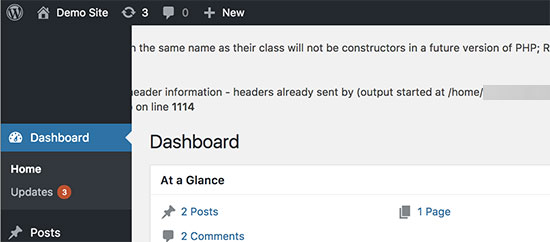
روش کلی رفع خطاهای سایت وردپرسی
اگر سایت شما وردپرسی است یک روش کلی برای رفع خطا وجود دارد که میتوانید بر اساس نوع خطا برای رفع آن اقدام کنید. یعنی از طریق فایل Errorlog و نمایش پیغام خطا در مرورگر بتوانید به صورت تخصصی آن را رفع کنید. برای نمایش پیام خطا در وب سایت باید تکه کد ;( ‘WP_DEBUG’ , true) را در فایل wp_config وارد کنید.
بعد از آن به طور کلی در وهله اول مراحل زیر را انجام دهید:
- فایل htaccess خود را بررسی کنید و از سلامت آن اطمینان حاصل کنید.
- قالب پیش فرض وردپرس (مثلا Twenty Fourteen) را فعال کنید. اگر پیام خطای 500 (سرور داخلی) را مشاهده میکنید، احتمالاً نمیتوانید به داشبورد دسترسی پیدا کنید. بنابراین از طریق هاست اقدام کنید.
- حافظه هاست را افزایش دهید.
- همه افزونههای وردپرس خود را غیرفعال کنید و سپس یکی یکی آنها را فعال کرده تا افزونهای که باعث ایجاد خطا شده است را پیدا کنید.
در این مقاله مجموعهای از انواع خطاهای رایج سایت را بررسی کردیم پس اگر به عنوان صاحب کسب و کار با این خطاها روبرو شدید دیگر نگران نباشید زیرا تشخیص و رفع آنها با مواردی که گفته شد دیگر سخت نیست.
البته به یاد داشته باشید بهتر است قبل از هرکار از سایتتان یک نسخه بکاپ تهیه کنید تا در صورت بروز هر گونه مشکل دیگر نگران از دست رفتن اطلاعاتتان نبایشیدد، برای گرفتن یک نسخه بکاپ از سابیتتان میتوانید از افزونه هایی که برای این منظور طراحی شده اند استفاده کنید، از بین افزونه هایی که وجود دارد بنده افزونه داپلکیتور را پیشنهاد میکنم؛ داپلکیتور یک افزونه قدرتمند وردپرس است که به شما این امکان را میدهد به سادگی از سایت خود یک نسخه پشتیبان تهیه کنید.










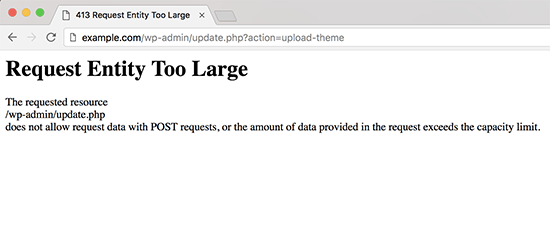
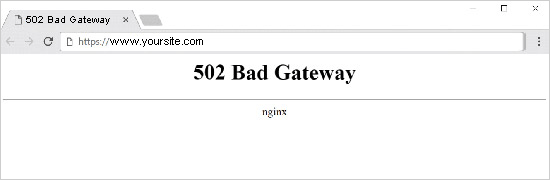
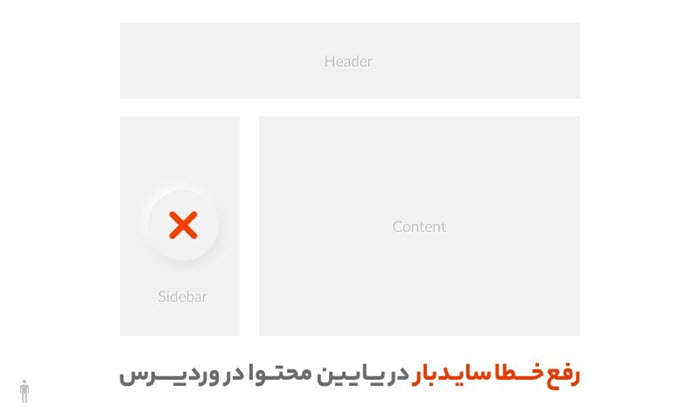
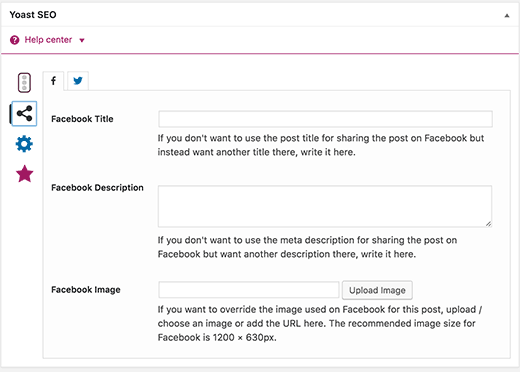
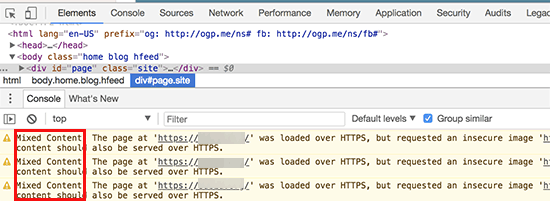
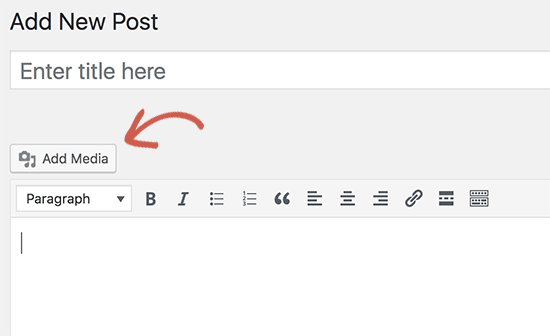
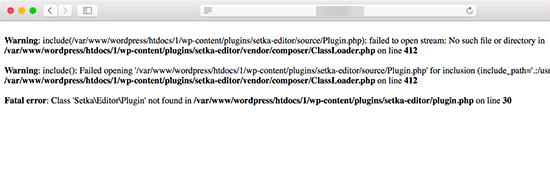









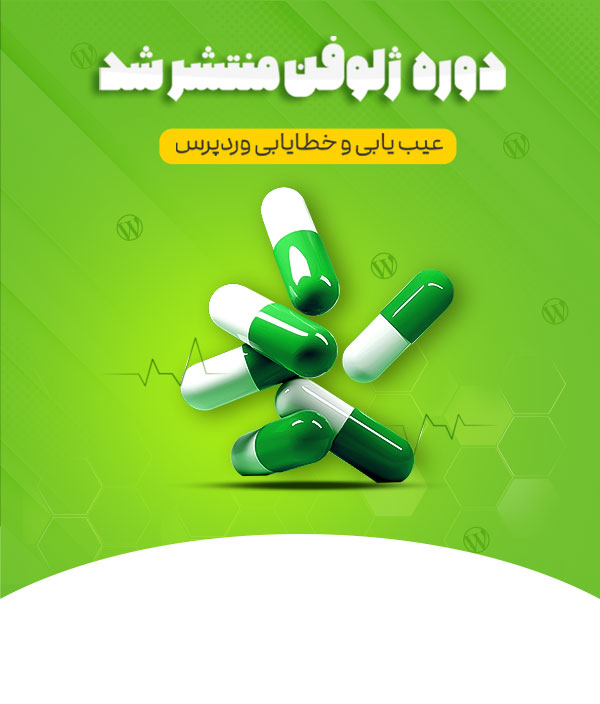

سلام وقت بخیر
وبسایت من در صفحه اصلی فهرست برگه های سایت رو نشون نمیده اما در صفحات دیگه فهرست نمایش داده میشه. همچنین وقتی لاگین میکنم فهرست نشون داده میشه اما زمانی که به عنوان یک کاربر صفحه اصلی رو باز میکنم، فهرست برگه ها نمایش داده نمیشن.
ممنون میشم راهنمایی کنید